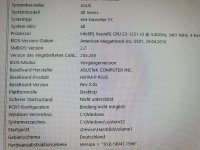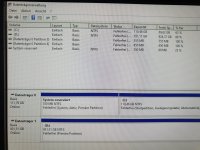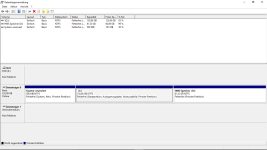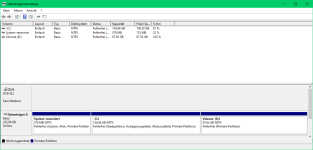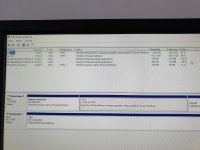Du verwendest einen veralteten Browser. Es ist möglich, dass diese oder andere Websites nicht korrekt angezeigt werden.
Du solltest ein Upgrade durchführen oder einen alternativen Browser verwenden.
Du solltest ein Upgrade durchführen oder einen alternativen Browser verwenden.
Bios, falsche Boot-Reihenfolge
- Ersteller RobinB
- Erstellt am
eYc
Admiral
- Registriert
- Okt. 2007
- Beiträge
- 7.232
Du könntest mal die "Systeminformationen" (msinfo... im Startmenü eingeben) aufrufen, und nachsehen, was dort unter "BIOS-Modus" steht. Oder ob der Datenträger, auf dem dein Windows läuft, mit GPT oder MBR eingerichtet ist (diskpart; oder Gerätemanager - Laufwerk - Volumes - Auffüllen - Partitionsstil).

eYc
Admiral
- Registriert
- Okt. 2007
- Beiträge
- 7.232
Da noch ein zweiter Datenträger (Seagate) drin steckt, poste auch dazu Informationen, und auf welcher der Bootmanager liegt. Es könnten auch zwei sein, einer pro Disk, je nachdem ob auf der HDD auch ein BS drauf ist oder war, und wie du installiert hast.
Geh dann bitte auch im UEFI mal alle Einstellungen durch, die sich auf's booten beziehen, und poste Screenshots mit Infos was zu sehen ist (Unterpunkt, Optionen, ...).
Mit F12 kannst du Screens auf USB-Stick (FAT32) speichern - steht auch rechts unten.
Geh dann bitte auch im UEFI mal alle Einstellungen durch, die sich auf's booten beziehen, und poste Screenshots mit Infos was zu sehen ist (Unterpunkt, Optionen, ...).
Mit F12 kannst du Screens auf USB-Stick (FAT32) speichern - steht auch rechts unten.
Mach mal einen Screen von der Datenträgerverwaltung.RobinB schrieb:und jetzt habe ich ihn neu aufgesetzt und seitdem besteht das Problem. Das Betriebssystem befindet sich auf C und alles andere auf D.
Hast du nicht mal im MBR Modus eine Bootpartition?
Wenn man schon neu installiert und ein Uefi Mainboard hat, dann installiert man Windows 10 doch im UEFI GPT Modus
Zuletzt bearbeitet:
Hallo an diesem sonnigen Sonntag,
mir lässt das Problem keine Ruhe und ich habe mich jetzt noch mal dran gesetzt und ein paar Fotos gemacht Ich hoffe, dass die euch weiter helfen und wir das Problem endlich beheben können.
Mir ist aufgefallen, dass das Problem immer dann auftritt, wenn ich den PC über die Steckdosenleite stromlos mache. Normalerweise erscheint der Bildschirm wie auf Bild 2 zu sehen., sprich er zeigt mir nicht den Startbildschirm an, wo ich mich direkt mit meinem Passwort anmelden kann.
Ich glaube, dass der Fehler in der Datenträgerverwaltung liegt. Habe eigentlich nur eine 1TB große HDD (Seagate) Festplatte für Allgemeines und eine 250GB Fgroße SSD (Crucial) Festplatte für das Betriebssystem verbaut, aber für meinen Geschmack wird da etwas zu viel angezeigt.
Die Fehlerbeschreibung oder -behebung bitte für einen Laien erklären.
mir lässt das Problem keine Ruhe und ich habe mich jetzt noch mal dran gesetzt und ein paar Fotos gemacht Ich hoffe, dass die euch weiter helfen und wir das Problem endlich beheben können.
Mir ist aufgefallen, dass das Problem immer dann auftritt, wenn ich den PC über die Steckdosenleite stromlos mache. Normalerweise erscheint der Bildschirm wie auf Bild 2 zu sehen., sprich er zeigt mir nicht den Startbildschirm an, wo ich mich direkt mit meinem Passwort anmelden kann.
Ich glaube, dass der Fehler in der Datenträgerverwaltung liegt. Habe eigentlich nur eine 1TB große HDD (Seagate) Festplatte für Allgemeines und eine 250GB Fgroße SSD (Crucial) Festplatte für das Betriebssystem verbaut, aber für meinen Geschmack wird da etwas zu viel angezeigt.
Die Fehlerbeschreibung oder -behebung bitte für einen Laien erklären.
Anhänge
User007
Admiral
- Registriert
- Feb. 2008
- Beiträge
- 7.204
Ziemlich sicheres Anzeichen dafür, dass die BIOS-Batterie (Typ CR2032) leer o. defekt ist - austauschen.RobinB schrieb:[...] wenn ich den PC über die Steckdosenleite stromlos mache.
Ob das Partitionslayout nun bei den Datenträgergrößen MBR oder GPT-basiert ist, spielt erstmal gar keine Rolle - wenn, dann wird's höchstens mit der UEFI-Option "SecureBoot" (Stichwort: LegacyMode) oder dem "Schnellstart" relevant, wie schon in #2 erwähnt. Dsbzgl. fehlen auch immer noch die entsprechenden Screenshots aus'm UEFI.
Alles schon mehrfach erwähnt und nachgefragt - mit strukturierterem Vorgehen könnte man sicher besser eine Analyse vornehmen und zielorientiertere Lösungsvorschläge beitragen.
Alles schon mehrfach erwähnt und nachgefragt - mit strukturierterem Vorgehen könnte man sicher besser eine Analyse vornehmen und zielorientiertere Lösungsvorschläge beitragen.
eYc
Admiral
- Registriert
- Okt. 2007
- Beiträge
- 7.232
Legacy-Sytem, beide Datenträger mit MBR, da solltest du alles was nach UEFI ausieht im BIOS abschalten.
BIOS 0501 (2016) ist veraltet da könntest du auf 3602 updaten: Support/Downloads für Asus H81M-P PLUS
Vom UEFI selbst hast du aber nichts reingestellt, mit Boot-Optionen etc.
BIOS 0501 (2016) ist veraltet da könntest du auf 3602 updaten: Support/Downloads für Asus H81M-P PLUS
Auf Datenträger 0 an SATA6G_1 muss in "System-Reserviert" ("System, Aktiv, ...") der Bootmanager stecken.H81M-P PLUS BIOS 3602 - vom 2018/04/10
1. Update CPU Microcode 0x84
2. Improve system capability and stability
Vom UEFI selbst hast du aber nichts reingestellt, mit Boot-Optionen etc.
Windows 10 21H2 richtig neu installiert hast du nicht und auch nicht im Uefi Modus.RobinB schrieb:Genau, ich gehe mal stark davon aus, dass die Bootreihenfolge nicht richtig eingestellt ist.
Das war nicht immer so, der Rechner stand zwei Jahre im Keller und jetzt habe ich ihn neu aufgesetzt und seitdem besteht das Problem. Das Betriebssystem befindet sich auf C und alles andere auf D.
Ich trenne den Rechner komplett vom Strom mittels Steckdosenleiste.
Bilder folgen gleich.
Du hast da immer noch die 350 MB Bootpartition von einer Windows 8.1 Installation im MBR Modus.
Die SSD wo Windows drauf soll bleibt doch auch immer bei Boot an 1. Stelle.
Wenn man Windows installieren will, von einem bootfähigen USB-Stick, dann startet man den doch über das Bootmenü. Bei Asus mit F8 tippen, (hämmern) beim Starten.
Das na klar auch im Uefi Modus, mit den richtigen Bios Einstellungen für UEFI
Selbst wenn das alles nichts mit deinem Start-Problem zu tun hat, Tipps eine MBR Installation mit 350 MB Windows 8.1 Bootpartition hinzubiegen bringen es nun auch nicht.
Bei Windows 10 1511 gab es vor 7 Jahren schon eine 500MB Partition im MBRModus
Bei 1909 waren es schon 579MB und im Uefi Modus hat man eine 100MB efi System Partition.
Ergänzung ()
Neuere Bios Version sollte es doch bei einem Asus Uefi Mainboard auch geben.
Secureboot braucht man bei Windows 10 ja nun auch schon lange nicht mehr abstellen.
Anhänge
Zuletzt bearbeitet:
eYc
Admiral
- Registriert
- Okt. 2007
- Beiträge
- 7.232
Was soll da "zu viel" angezeigt werden?RobinB schrieb:Habe eigentlich nur eine 1TB große HDD (Seagate) Festplatte für Allgemeines und eine 250GB Fgroße SSD (Crucial) Festplatte für das Betriebssystem verbaut, aber für meinen Geschmack wird da etwas zu viel angezeigt.
Die SSD ist außerdem eine MX500 mit 120 GB, also eher zu wenig.
Und es sind wohl hinter "C", wo du den Screen zur DV abeschnitten hast, noch weitere, kleine, und leere Hilfs-/Systempartitionen (Datenträger 0, Partition 3 u. 4)? Wo kommen die her, welche Eigenschaften ("Status") haben sie?
Zuletzt bearbeitet:
PCTüftler
Fleet Admiral
- Registriert
- Okt. 2008
- Beiträge
- 23.330
Nur das die Datenträgerverwaltung absolut nichts mit dem BIOS bzw. Boot des Systems zu tun hat.RobinB schrieb:Ich glaube, dass der Fehler in der Datenträgerverwaltung liegt
Hat nur 120 GBRobinB schrieb:eine 250GB große SSD
Dann ist mit ziemlicher Sicherheit die BIOS Batterie (CR2032) leer und jedes mal wenn du den Rechner vom Strom trennst werden die Einstellungen im BIOS verworfen.RobinB schrieb:der Rechner stand zwei Jahre im Keller
Wenn die Batterie gewechselt ist nochmal neu installieren, aber diesmal auch im UEFI Modus wie es sich gehört, dann muss im BIOS der "Windows Bootmanager" an die erste Stelle.RobinB schrieb:jetzt habe ich ihn neu aufgesetzt
Bei der erneuten Installation solltest du auch im Setup die ganze SSD löschen, da sind nämlich anscheinend noch einige alte Partitionen von vorherigen Windowsinstallationen vorhanden.
Threads und Videos wie man Windows 10 richtig installiert im Uefi Modus mit löschen von allen Partitionen auf der 120 GB SSD, gibt es ja nun seit Jahren.
Je nach Mainboard sind na klar die Uefi BIOS Einstellungen und die Taste für das Bootmenü etwas anders.
https://www.computerbase.de/forum/t...st-nicht-zu-aktivieren.1736489/#post-20778094
Hier mit Videos.
https://www.computerbase.de/forum/t...-neuinstallieren.1946702/page-2#post-24539172
Je nach Mainboard sind na klar die Uefi BIOS Einstellungen und die Taste für das Bootmenü etwas anders.
https://www.computerbase.de/forum/t...st-nicht-zu-aktivieren.1736489/#post-20778094
Hier mit Videos.
https://www.computerbase.de/forum/t...-neuinstallieren.1946702/page-2#post-24539172
Hallo, danke für die zahlreichen Antworten.
Habe euch noch mal die Fotos vom BIOS eingefügt und die Knopfbatterie getauscht. Werde das jetzt mal beobachten.
Ich denke, eine Neuinstallation wird sich nicht vermeiden lassen, damit alles sauber & ordentlich ist, oder?
Da ich keinen Installations-CD habe, läuft das dann über einen USB Stick und so ein Windows Tool, oder?
Setze die SSD dann an Position 1 und dann sollte das mit der neuen Batterie passen.
Habe euch noch mal die Fotos vom BIOS eingefügt und die Knopfbatterie getauscht. Werde das jetzt mal beobachten.
Ich denke, eine Neuinstallation wird sich nicht vermeiden lassen, damit alles sauber & ordentlich ist, oder?
Da ich keinen Installations-CD habe, läuft das dann über einen USB Stick und so ein Windows Tool, oder?
Setze die SSD dann an Position 1 und dann sollte das mit der neuen Batterie passen.
Anhänge
Wenn du selbst kein BIOS Update hinbekommst und auch mit den Threads und Videos bei YouTube keinen USB-Stick und keine Windows 10 21H2 Installation hinbekommst, dann suche dir professionelle Hilfe.
Hier alles von Anfang an zu erklären, für einen User, der überhaupt keine Ahnung hat, hat auch keinen Zweck.
Hier alles von Anfang an zu erklären, für einen User, der überhaupt keine Ahnung hat, hat auch keinen Zweck.
Zuletzt bearbeitet:
PCTüftler
Fleet Admiral
- Registriert
- Okt. 2008
- Beiträge
- 23.330
https://www.microsoft.com/de-de/software-download/windows10 < auf "Tool jetzt herunterladen" klicken
Nein, wenn du das OS korrekt im UEFI Modus installierst hat da der "Windows Boot Manager" zu stehen!RobinB schrieb:Setze die SSD dann an Position 1
Alles klar. Danke euch.
Habe mir den Stick mit dem Windows Tool vorbereitet. Kann ich das Betriebsystem neu aufsetzen, in dem ich den Stick in den PC stecke und ihm in der Bootpriority im BIOS auf Platz 1 setze, oder muss ich vorher das System löschen?
Also entfällt quasi die Löschung durch mich, wenn ich das System über den Stick neu aufspiele?
Habe mir den Stick mit dem Windows Tool vorbereitet. Kann ich das Betriebsystem neu aufsetzen, in dem ich den Stick in den PC stecke und ihm in der Bootpriority im BIOS auf Platz 1 setze, oder muss ich vorher das System löschen?
Also entfällt quasi die Löschung durch mich, wenn ich das System über den Stick neu aufspiele?
Uefi Bios Einstellungen, kein Legacy CSM
SSD an 1. Stelle.
USB Stick mit F8 tippen bei Asus.
Im Setup alles löschen an Partitionen und nicht formatieren. Einfach weiter.
https://www.computerbild.de/fotos/cb-Tipps-Software-Windows-10-installieren-Schritte-10965010.html#7
Steht alles ausführlich in den Links und Videos von meinem Post 32
SSD an 1. Stelle.
USB Stick mit F8 tippen bei Asus.
Im Setup alles löschen an Partitionen und nicht formatieren. Einfach weiter.
https://www.computerbild.de/fotos/cb-Tipps-Software-Windows-10-installieren-Schritte-10965010.html#7
Steht alles ausführlich in den Links und Videos von meinem Post 32
eYc
Admiral
- Registriert
- Okt. 2007
- Beiträge
- 7.232
Da ist sie doch schon, oder nicht?RobinB schrieb:Setze die SSD dann an Position 1
Secure Boot sollte jedenfalls längst deaktiviert sein, da würde ich beginnen.
Sie hast du doch ebenfalls schon hinter dir?RobinB schrieb:Ich denke, eine Neuinstallation wird sich nicht vermeiden lassen,
UEFI ist kein Muss, wenn alles mal läuft macht das für den Anwender keinen Unterschied. Für eine UEFI-Installation müsstest du vorher die SSD 'fabrikneu' machen, oder von MBR nach GPT konvertieren.
So (einfach) ist das eben nicht, mit einem MBR-Datentrager. Der wird im Setup gar nicht erkannt wenn es mit UEFI gebootet würde.Terrier schrieb:Uefi Bios Einstellungen, kein Legacy CSM
SSD an 1. Stelle.
USB Stick mit F8 tippen bei Asus.
Im Setup alles löschen an Partitionen und nicht formatieren. Einfach weiter. ...
User007
Admiral
- Registriert
- Feb. 2008
- Beiträge
- 7.204
Jetzt hast Du in Deinem Beitrag #33 drei der vier Bilder beigefügt, die schon vorher gepostet waren - und entscheidende Optionen "CSM (Compatibility [...])" und "Secure Boot" sind im ersten Bild zu sehen.
Da muß man dann in's Untermenü rein, um die weiteren Optionen bzgl. der Funktionen zu sehen (und Screenshots zu machen - und bitte mal angewöhnen den Screen immer komplett zu fotografieren!).
Erstmal das (und nix anderes) machen!
Btw.:
Da muß man dann in's Untermenü rein, um die weiteren Optionen bzgl. der Funktionen zu sehen (und Screenshots zu machen - und bitte mal angewöhnen den Screen immer komplett zu fotografieren!).
Erstmal das (und nix anderes) machen!
Btw.:
eYc schrieb:oder von MBR nach GPT konvertieren.
Das geht (leider) in 75% aller Fälle bei nicht so IT-bewanderten Nutzern schief, wie genügend Threads dsbzgl. zeigen.
Fusionator
Commodore
- Registriert
- Juni 2020
- Beiträge
- 4.879
eYc schrieb:MBR-Datentrager. Der wird im Setup gar nicht erkannt wenn es mit UEFI gebootet würde.
Natürlich wird ein MBR-Datenträger in dem Fall genauso erkannt.
Lediglich die Installation würde fehlschlagen, wenn man vorher nicht alle Partitionen löscht.
Auch ist es nicht nötig SecureBoot zu deaktivieren.
Soviel Aufwand und Diskussion für eigentlich nichts.
Es wäre gar nicht nötig, Windows neu zu installieren.
Das hier vorliegende Problem hat ja wohl gar nichts mit MBR oder nicht MBR zu tun.
Wenigstens lernt der TE mal was Neues, was nie verkehrt ist.
Ähnliche Themen
- Antworten
- 33
- Aufrufe
- 1.371
- Antworten
- 4
- Aufrufe
- 1.287
- Antworten
- 24
- Aufrufe
- 1.323